Windows 10 are o funcție ingenioasă care permite memorarea nivelului de volum specific fiecărui dispozitiv audio și aplicație. De exemplu, dacă utilizați căști și setați volumul la 50, sistemul va reveni automat la acest nivel când conectați căștile data viitoare.
Această setare nu este legată direct de dispozitiv, ci mai degrabă de portul de conectare. Așadar, volumul va fi memorat pentru dispozitivele conectate prin mufa audio. În plus, utilizatorii pot seta niveluri de volum diferite pentru fiecare aplicație, iar Windows 10 le va memora cu succes.
Cu toate acestea, Windows 10 nu ajustează volumul automat în funcție de starea de repaus sau de pornire a sistemului. Nivelul de volum nu se va schimba atunci când calculatorul este blocat sau deblocat, cu excepția cazului în care folosiți un script personalizat, o aplicație dedicată sau o sarcină programată special pentru acest scop.
Probleme cu sunetul după modul de repaus pe Windows 10
Dacă sunetul dispare după ce computerul revine din modul de repaus, acest comportament nu este tipic. Chiar și în cazul unei simple dezactivări a ecranului, problema nu ar trebui să apară. Asigurați-vă că nu aveți niciun script sau aplicație configurată să oprească sunetul la blocarea sau deblocarea sistemului.
Dacă sunetul dispare și revine doar după repornirea calculatorului, încercați următoarele soluții:
1. Modificați planul de alimentare
Pentru a remedia problema sunetului care dispare după repaus, încercați să schimbați planul de alimentare activ.
Deschideți File Explorer.
Introduceți următoarea adresă în bara de locație și apăsați Enter:
Control PanelHardware and SoundPower Options
Selectați un alt plan de alimentare.
Lăsați sistemul să intre în repaus.
Activați sistemul și verificați sunetul.
Dacă sunetul funcționează, ștergeți planul de alimentare precedent și creați unul nou.
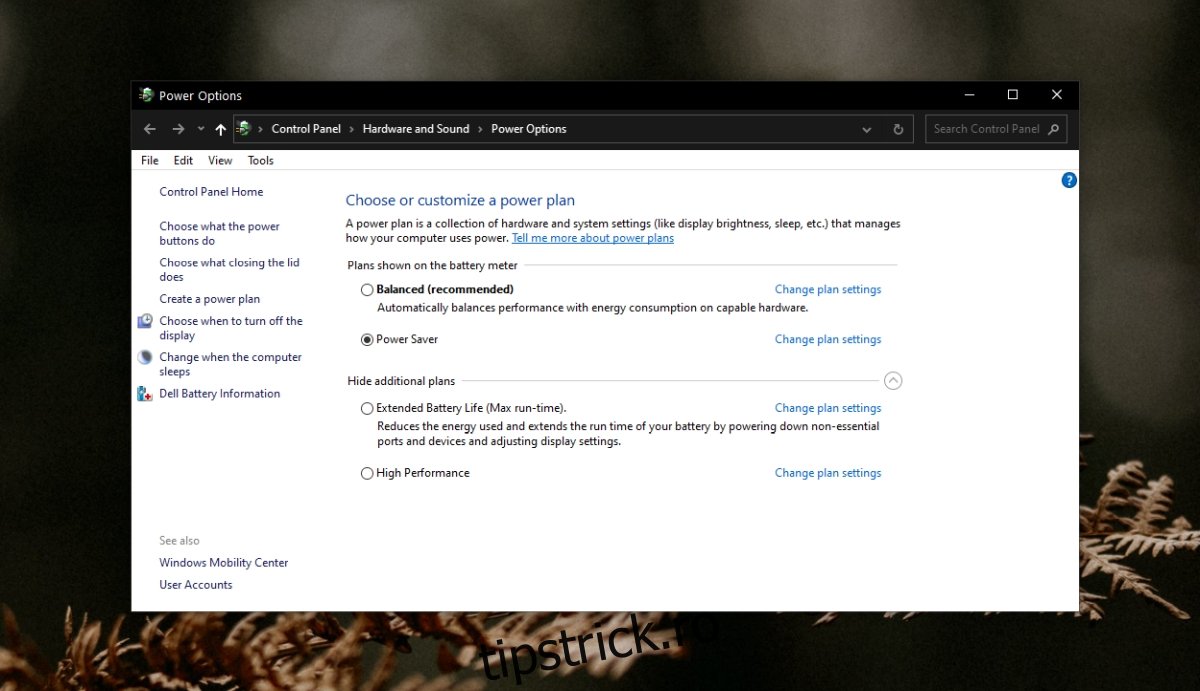
2. Închideți aplicațiile de gestionare a energiei
Dacă aveți instalate aplicații care gestionează consumul de energie al sistemului sau care acționează în funcție de schimbările de stare ale computerului, închideți-le temporar. Lăsați sistemul să intre în repaus și apoi reactivați-l.
Dacă sunetul funcționează, atunci problema era cauzată de una dintre aplicații.
3. Sunetul lipsește doar într-o aplicație
Verificați dacă pierderea sunetului se manifestă într-o singură aplicație, de exemplu, dacă nu se aude sunet când redați un videoclip în Chrome. Dacă majoritatea aplicațiilor au sunet după ce sistemul iese din repaus, cu excepția uneia, problema este la nivelul acelei aplicații. Încercați să dezinstalați și să reinstalați aplicația respectivă.
4. Rulați instrumentul de depanare audio
Este posibil să existe o problemă cu dispozitivul audio sau cu driverele de sunet. Rulați instrumentul de depanare audio pentru a identifica posibile erori.
Deschideți aplicația Setări (Win + I).
Navigați la Actualizare și securitate > Depanare.
Dați clic pe Instrumente suplimentare de depanare.
Selectați depanatorul pentru redarea audio.
Aplicați toate corecțiile recomandate de sistem.
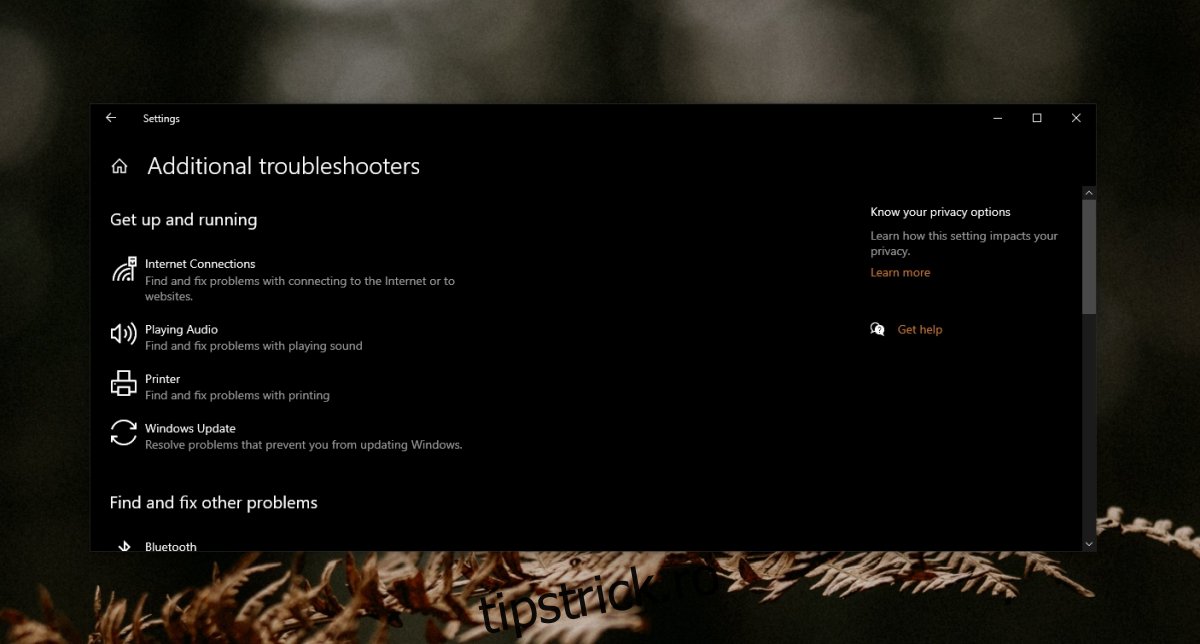
5. Actualizați driverul audio
Verificați dacă sunt disponibile actualizări pentru driverul audio. Instalarea unei versiuni mai noi poate rezolva problema.
Deschideți Manager dispozitive.
Extindeți secțiunea „Intrări și ieșiri audio”.
Faceți clic dreapta pe dispozitivul audio și selectați „Actualizare driver”.
Căutați actualizări disponibile și instalați-le.
Reporniți sistemul.
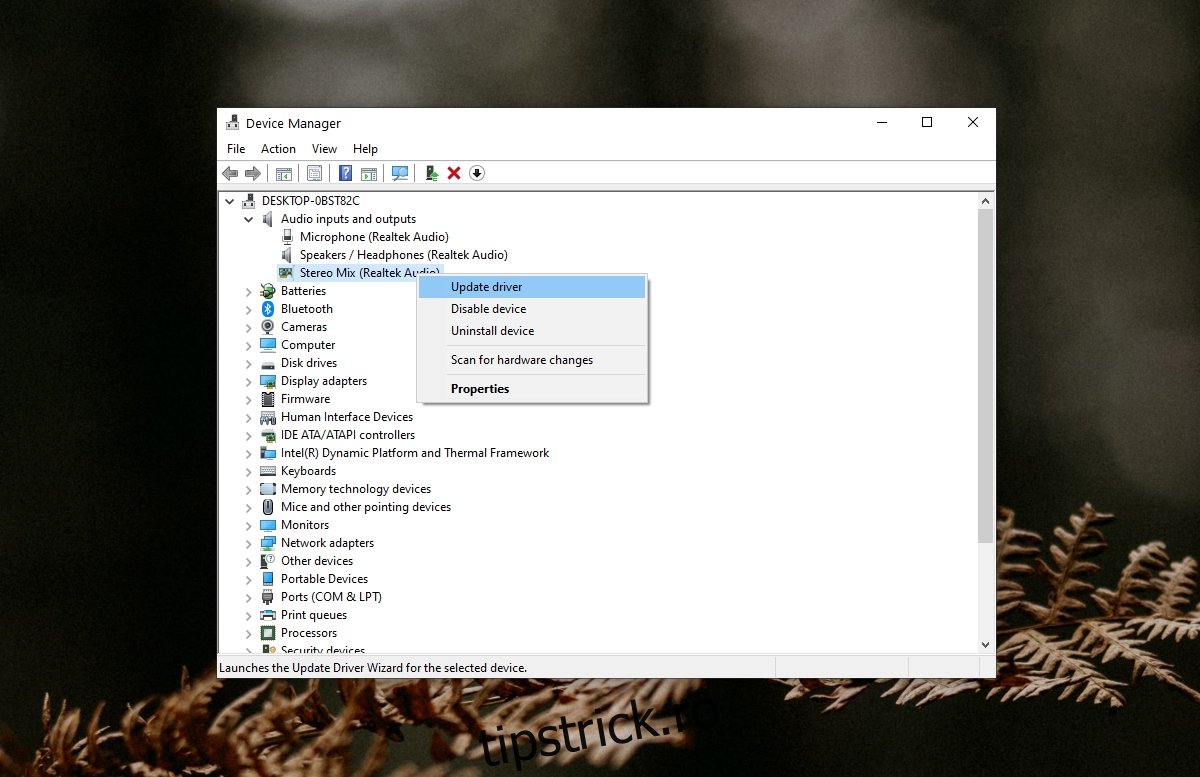
6. Modificați valoarea memoriei de sistem
Această soluție este mai puțin obișnuită, dar s-a demonstrat că ajută în cazul problemelor cu sunetul după repausul sistemului.
Apăsați Win + R pentru a deschide fereastra Run.
Introduceți msconfig și apăsați Enter.
În fereastra System Configuration, selectați fila Boot.
Dați clic pe Advanced Options.
Bifați opțiunea „Maximum memory”.
Setați valoarea la 3072.
Dați clic pe OK, apoi pe Apply.
Reporniți sistemul și verificați dacă problema a dispărut.
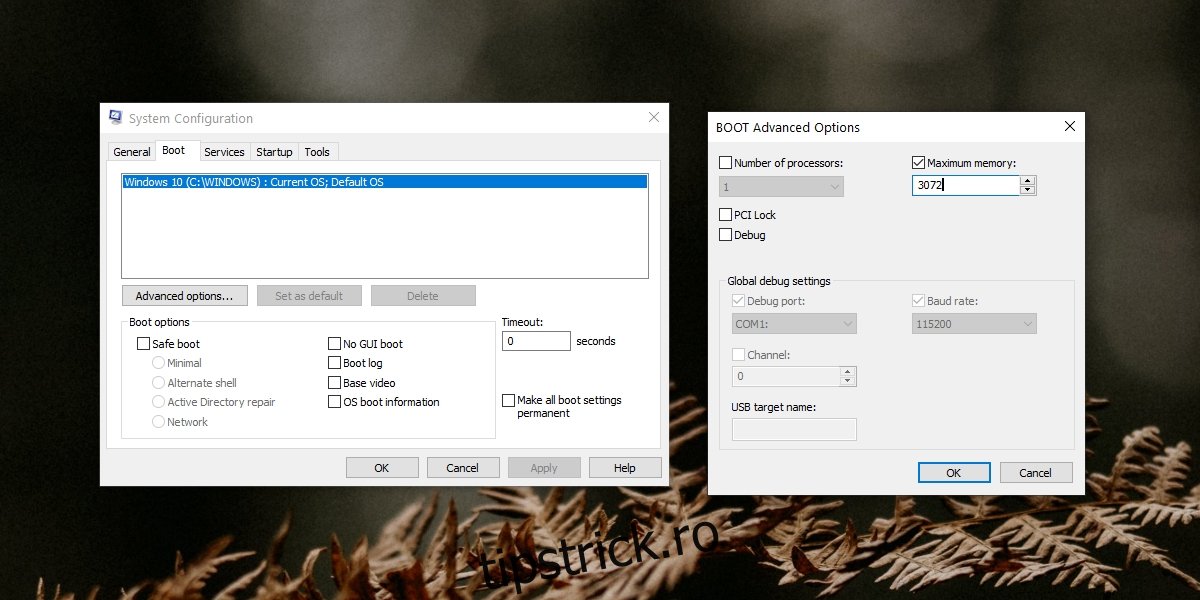
Ce e de făcut când sunetul dispare? Concluzie
Unele sisteme au dificultăți în a reveni la starea anterioară după repaus.
De obicei, sistemul iese lent din repaus sau anumite aplicații se blochează. Lipsa sunetului nu este o problemă frecventă, dar remediile de mai sus ar trebui să o rezolve.